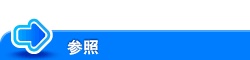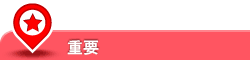表紙や白紙ページを挿入してコピーする
表紙や裏表紙を挿入する([カバーシート])
原稿の最初と最後のページに、表紙として本文と異なる用紙を挿入します。表紙用の用紙は、本文用とは別の用紙(色紙や厚紙など)を選べ、表紙と本文を別々にコピーすることなく、一度にコピーできます。
詳しくは、こちらをごらんください。

表紙用の用紙と本文用の用紙は同じサイズの用紙を使い、同じ方向にセットしてください。
OHPフィルムの間に用紙を挿入する([OHP合紙])
複数枚のOHP フィルムにコピーするときに、指定した用紙をOHP フィルムの間に挿入します。コピー後の熱や、静電気でフィルムどうしが貼付くのを防ぎます。
詳しくは、こちらをごらんください。

OHPフィルムは、手差しトレイにセットします。OHPフィルムのセットのしかたについて詳しくは、こちらをごらんください。
1度通紙したOHPフィルムは、品質の低下や紙づまり、故障の原因になりますので使用しないでください。白紙状態で排紙されたOHPフィルムでも再使用できません。
指定したページに別の用紙を挿入する([インターシート])
指定したページに他のページとは異なる用紙を挿入します。
挿入する用紙として、色紙や厚紙などを選べます。また、挿入する用紙に対して原稿をコピーするかしないかを選べます。
詳しくは、こちらをごらんください。
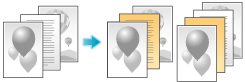
挿入紙と原稿用の用紙は同じサイズの用紙を使い、同じ方向にセットしてください。
章の先頭ページをおもて面に配置する([章分け])
原稿を両面コピーするときに、章の先頭ページは、必ず表面になるようにコピーします。
章の先頭ページと本文は、同じ用紙にコピーされます。また、章の先頭ページに、本文とは別の用紙を指定することもできます。
詳しくは、こちらをごらんください。
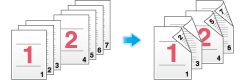
指定したページに追加原稿を挿入する([差込みページ])
ADFで読込んだ原稿の指定したページの後ろに、原稿ガラスで読込んだ原稿を挿入します。
本などADFでは読込めない原稿を、別々にコピーすることなく、1回の操作で仕上げることができます。
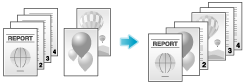
原稿をADFにセットします。
[応用設定] -[仕立て] -[差込みページ]を[ON]にし、ADFから読込む原稿に対して、原稿を挿入するページを指定します。
詳しくは、こちらをごらんください。
スタートを押します。
ADFの原稿が読込まれます。
挿入する原稿を原稿ガラスにセットし、スタートを押します。
原稿ガラスの原稿は、ADFで読込んだ原稿と同じ設定で読込まれます。
複数枚の原稿を挿入する場合は、手順3と4を繰返し、挿入する原稿を挿入する順番に読込みます。
挿入する原稿を、設定よりも多く読込んだ場合は、最終ページのあとに続けて印刷されます。
挿入する原稿を読込み終えたら[読込み終了]をタップし、スタートを押します。
コピーが開始されます。